Airplay visas inte på Mac - varför det inträffar och hur man fixar det
Genom att använda AirPlay kan du strömma video, musik, poddsändningar och andra mediefiler från en Apple-enhet till en annan trådlöst. Således kan du spegla iPhone- eller iPad-skärmen till Mac och Apple TV. Men vad händer om AirPlay eller skärmspegling inte fungerar på din enhet? Ibland kan du inte hitta AirPlay-ikonen på Mac eller iOS-enhet. Under denna tid kan du göra som följande stycken visar.
Här är fungerande sätt att fixa AirPlay dyker inte upp på Mac. Bara läs och följ.
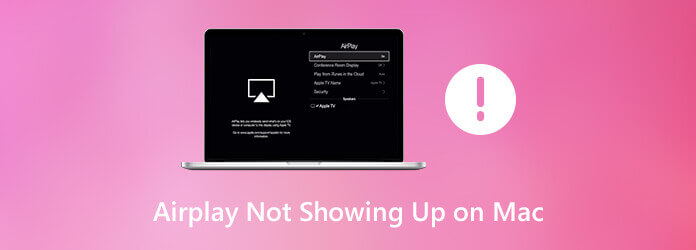
Det här är möjliga orsaker till den saknade AirPlay-ikonen på Mac. Du kan kontrollera om du gör samma misstag eller inte.
Om du inte har någon aning om varför AirPlay inte dyker upp på Mac kan du prova följande metoder.
AirPlay kommer inte att dyka upp om du inte aktiverar AirPlay-spegling. Se därför till att du har aktiverat AirPlay-ikonen på Mac-menyraden först. Välja Systeminställningar från Apple listrutan i det övre vänstra hörnet. Välj displayer och välj sedan Visa. Aktivera kryssmarkeringen innan Visa speglingsalternativ i menyfältet när det är tillgängligt. Nu kan du göra att AirPlay dyker upp på Mac.
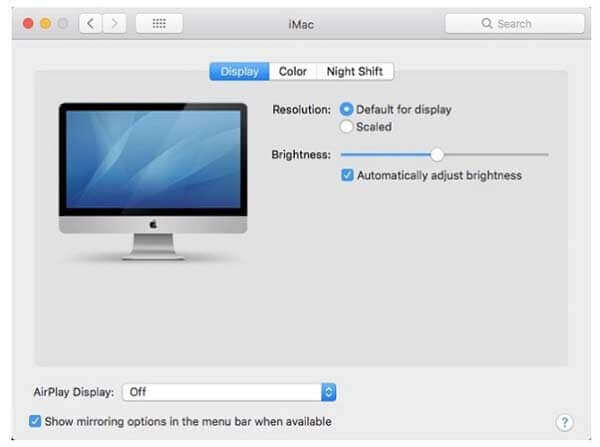
Stäng av Wi-Fi på din MacBook och andra enheter. Senare ansluter du dina enheter till samma Wi-Fi-nätverk. Om dina Apple TV-användare Ethernet måste du kontrollera om kabeln är korrekt ansluten till routern.
Detta är en universell lösning för att fixa alla problem som inte fungerar, saknas och fryser på digitala enheter. För att stänga av Mac kan du välja Stäng av i Apple-listrutan. Vänta flera minuter. Senare kan du trycka på strömbrytaren för att slå på din Mac-dator. (Se hur man ska beskära screeshot på Mac )
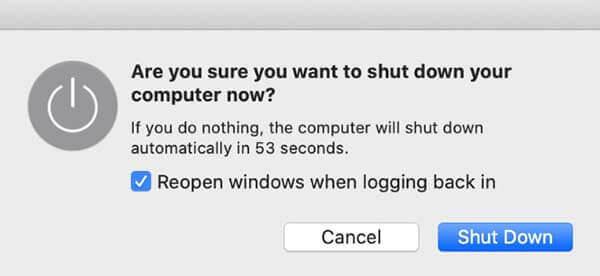
För att hitta den saknade AirPlay-ikonen på Mac kan du gå till Systeminställningar. Välj Säkerhet & Sekretess. Klicka sedan brandvägg. Om brandvägg är tillgänglig, stäng av Blockera alla inkommande anslutningar. Sätta på Tillåt automatiskt programvara för att ta emot inkommande anslutningar Signerade. Senare klickar du på OK för att spara ändringar. Detta är också ett praktiskt sätt att fixa AirPlay-ikonen som inte visas på Mac.
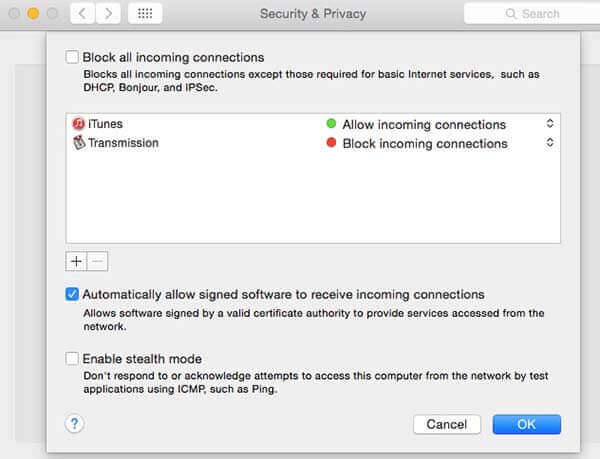
För personer som kör en brandvägg på MacBook eller iMac måste du också kontrollera Wi-Fi-nätverket. Ställ bara in det på Hem eller Arbeta för att fixa AirPlay som inte dyker upp på Mac.
Ja. AirPlay kan kasta hela fönstret till en annan enhet. Du kan spegla video eller ljud från iPhone, iPad, Mac till Apple TV eller andra AirPlay 2-kompatibla TV-apparater, inklusive LG, Samsung, Sony och VIZIO.
Kan du använda AirPlay på alla Mac-datorer?Nej. AirPlay stöds på iMac (mitten av 2011 eller senare), Mac mini (mitten av 2011 eller senare), MacBook Air (mitten av 2011 eller senare) och MacBook Pro (tidigt 2011 eller senare).
Hur använder jag AirPlay på Mac?Öppna videon du vill casta från Mac till AirPlay 2-kompatibel TV. Klicka på AirPlay ikonen i det nedre högra hörnet av videon. Fäll ut rullgardinsmenyn och välj den mottagande enheten. Ange önskad kod som dyker upp på din TV. När du vill sluta med casting med AirPlay kan du klicka på AirPlay på samma plats. Välj bara Stäng av AirPlay att bekräfta.
Sammantaget kan du fixa Airplay som inte dyker upp på Mac med ovanstående metoder. Se till att du har aktiverat Airplay-spegling på Mac. Anslut sedan enheter till samma Wi-Fi-nätverk. Efter det kan du använda Airplay för att kasta skärmvideo till alla enheter som stöds.
Sammantaget kan du fixa att Airplay inte dyker upp på Mac med metoderna ovan framgångsrikt. Se till att du har aktiverat Airplay-spegling på Mac. Anslut sedan enheter till samma Wi-Fi-nätverk. Efter det kan du använda Airplay för att casta skärmvideo till alla enheter som stöds.
Mer läsning
Snipping Tool för Mac - 8 bästa verktyg för skärmdumpning för att ta en stillbild på Mac
När du vill fånga skärmdump på din MacBook kan du lära dig mer om de åtta praktiska snippningsverktygen för Mac som enkelt kan fånga skärmdumpar enligt dina krav.
Varför fungerar inte min skärmdump på Mac - här är de bästa metoderna du borde veta
Vad ska du göra om du inte lyckades ta en skärmdump på din Mac? Lär dig bara mer om de sex bästa lösningarna för att fixa skärmdump som inte fungerar på Mac från artikeln.
Var är Image Capture på Mac? Hittar du inte Image Capture-appen på din MacBook? Den här guiden kommer att berätta hur du hittar appen Image Capture på din Mac.
5 ojämförliga sätt att spela Blu-ray på PC och Mac
Planerar du att spela Blu-ray i VLC men vet inte hur? Lär dig stegen här. Dessutom kommer den här artikeln att leda dig att släppa lös de andra bästa spelarna att använda.